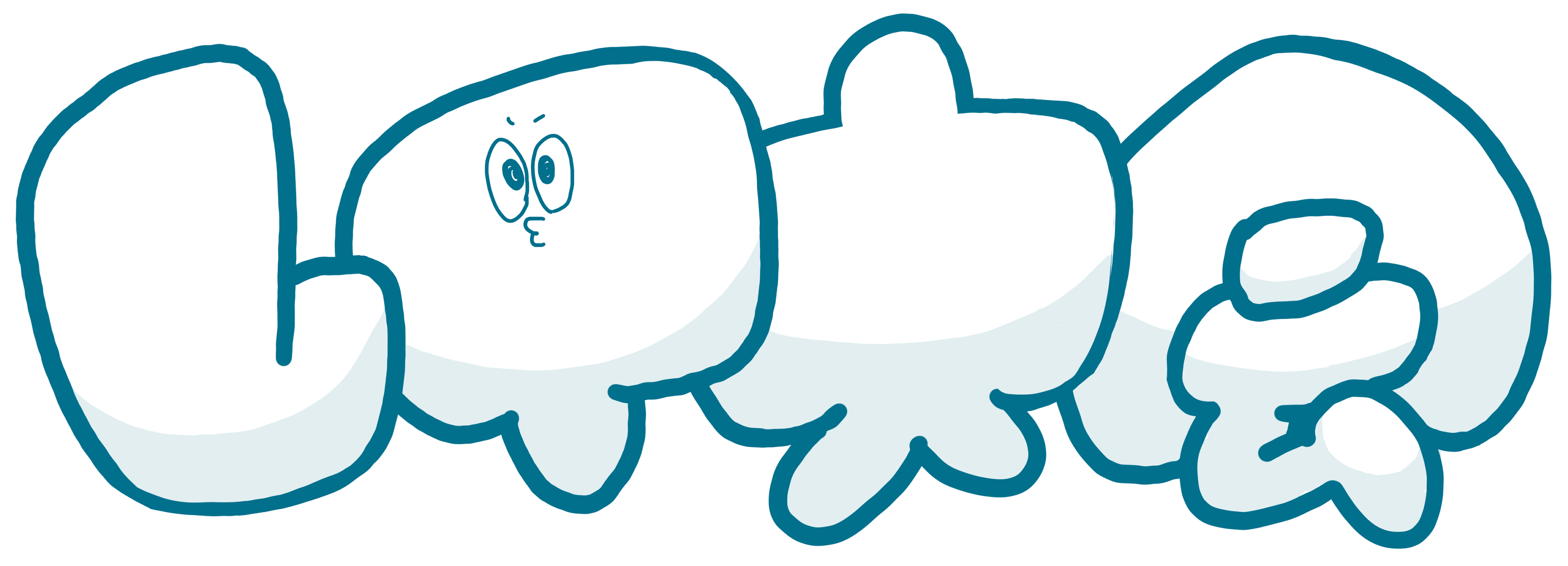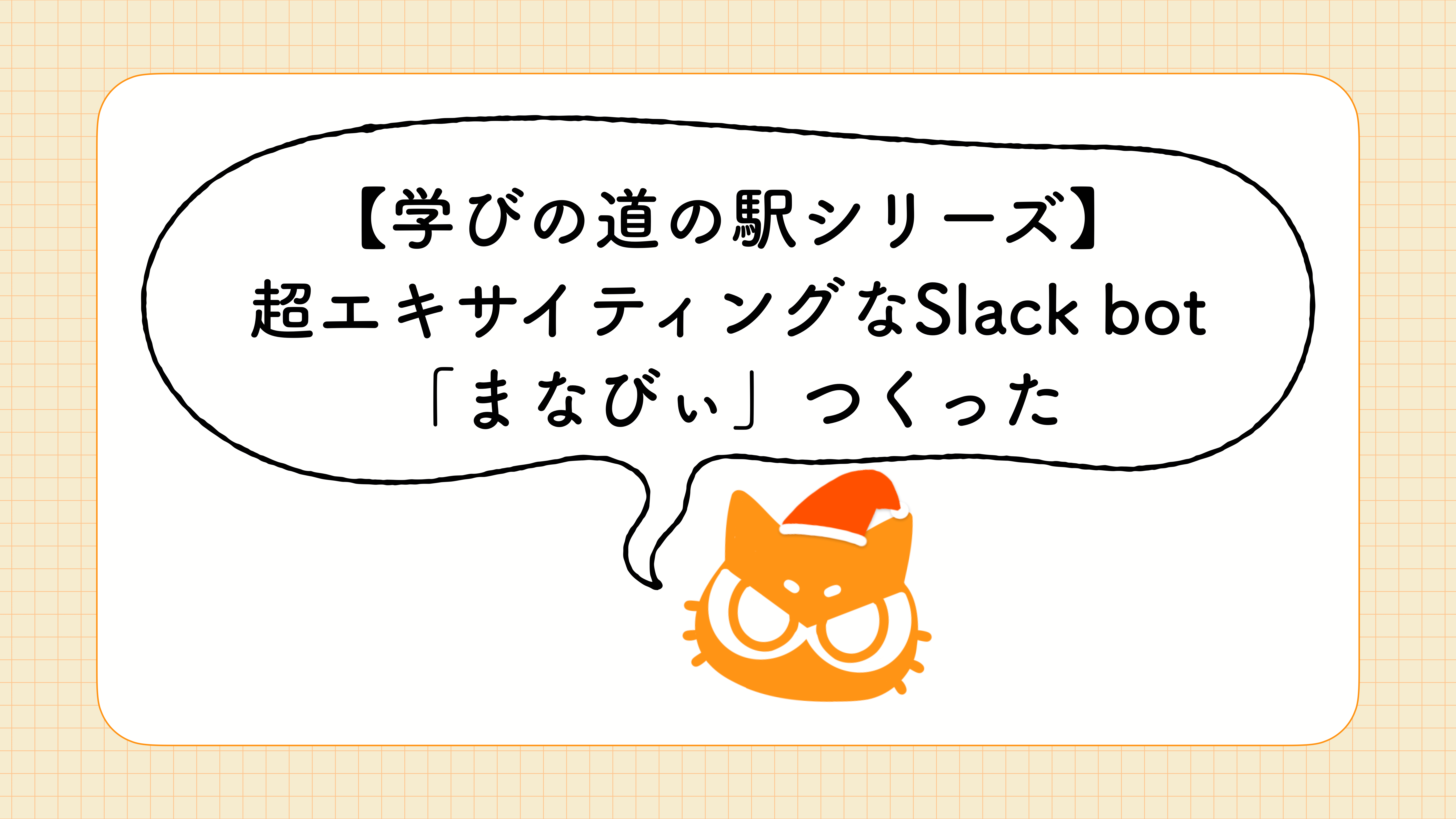Slack Cheat Sheet🐯
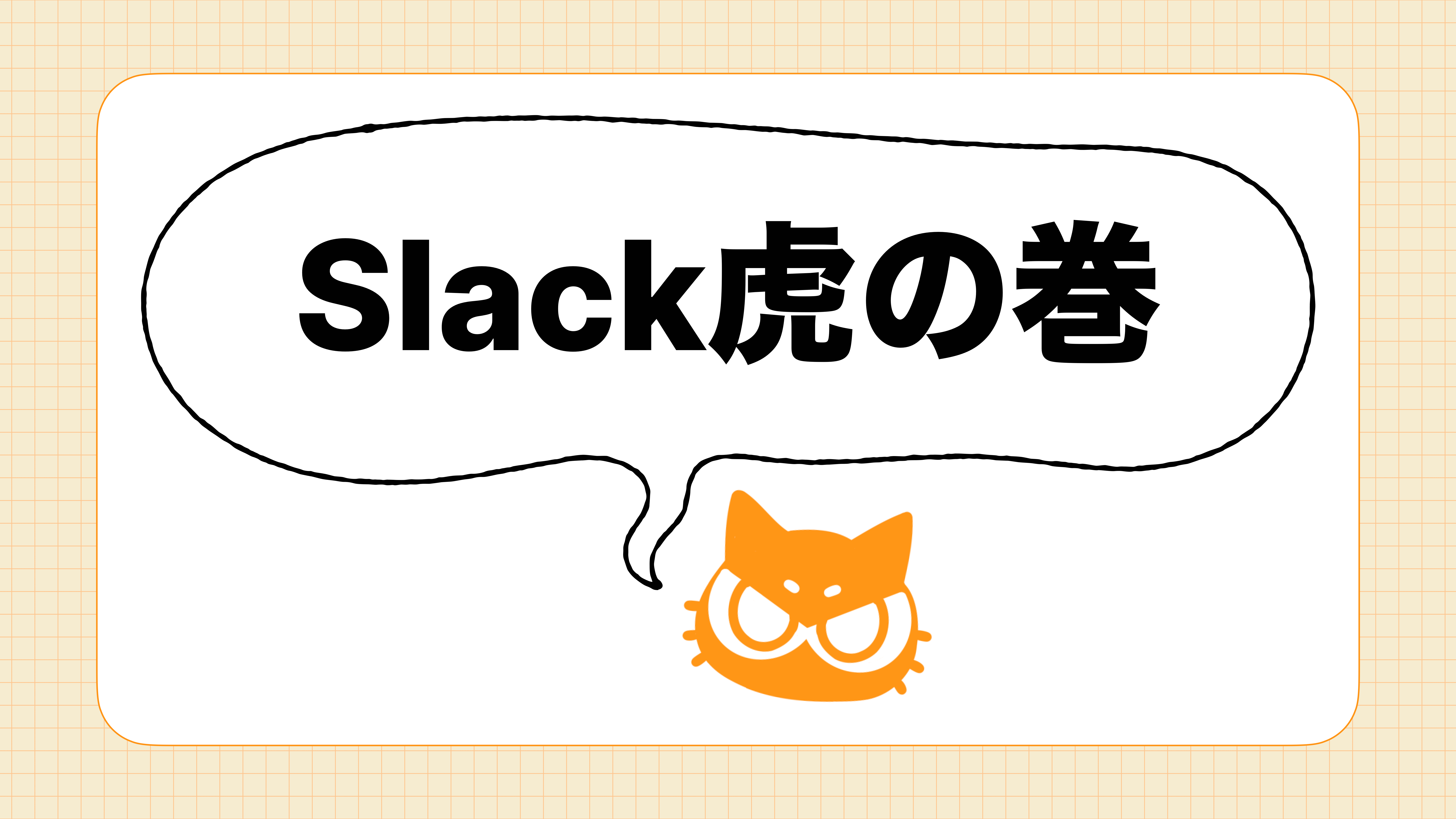
Hi! My name is Ryomm and I am developing my route (iOS) at KINTO Technologies. The other day on July 5th, the Muromachi Information Sharing Meeting Lightning Talk (LT) Tournament 🎋Tanabata Special🎋 was held!
This time, I bring you a transcribed version of the lightning talk I gave there, "Master Slack! Be 3000 times more efficient with Slack."
See the materials here @speakerdeck (in Japanese)
Motivation
Are you making the most of of your Slack? With its variety of features, Slack could help resolve some of the minor frustrations you face at work once you get the hang of it. In this quick guide, we will explore the basics of Slack. As you read, try to think, "I could use this feature for that!" or "It might be interesting to combine these two!" Keep these possibilities in mind as we go along.
Mastering "Search"
First, the search function! Slack's search function can be used in a variety of ways by making full use of queries.
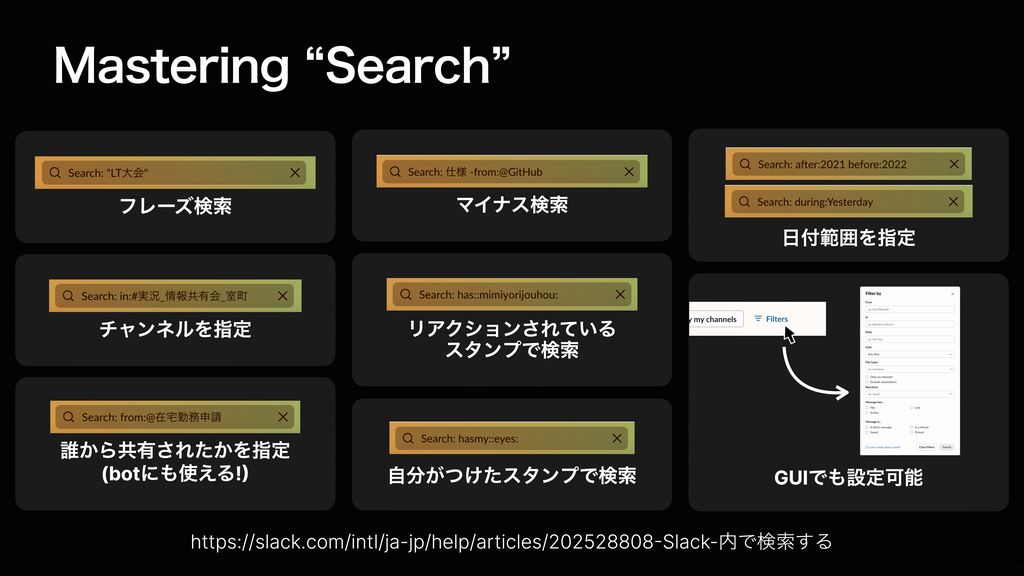
In addition to standard phrase and negative searches like on Google, Slack also lets you filter by date range, search within specific channels, look up messages based on reaction emojis, and even search by the source of shared messages. Of course, you can also search by filter using the GUI without having to remember the query, but if it's something you see often, you can make a note of the query and simply paste it into the search bar to search, which will speed things up.
https://slack.com/intl/ja-jp/help/articles/202528808-Slack-内で検索する
Mastering “Custom responses”
Next is the custom response! You can set any response to slackbot.
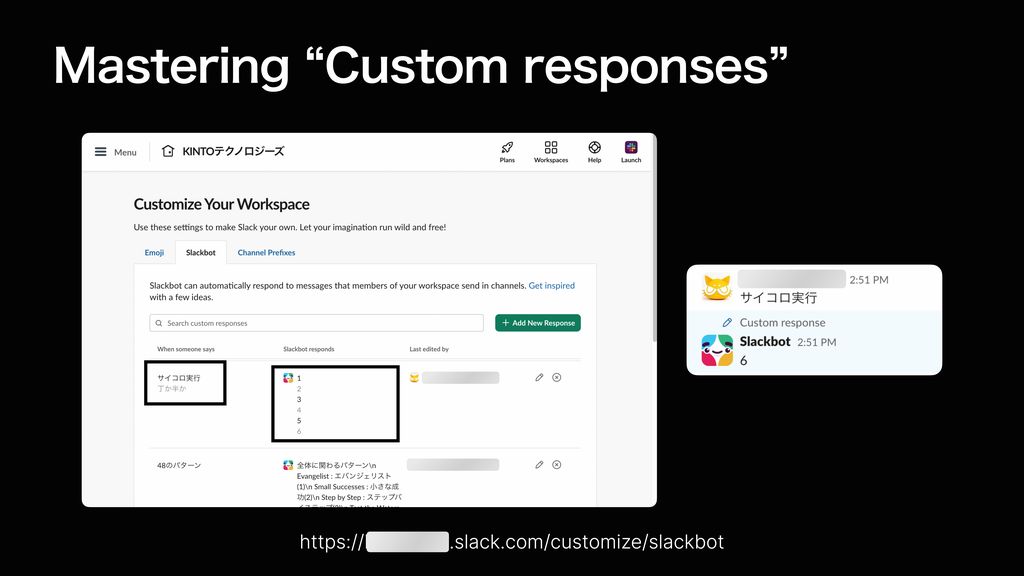
You can set it by opening the Slackbot customization page. If you call one of the phrases you set in the left part, it will randomly return one of the answers next to it. You can take advantage of these properties to spin the dice randomly, as shown on the right.
https://slack.com/resources/using-slack/a-guide-to-slackbot-custom-responses
Mastering “Mentions”
Use channel mentions and here mentions when you want to spread your message widely.
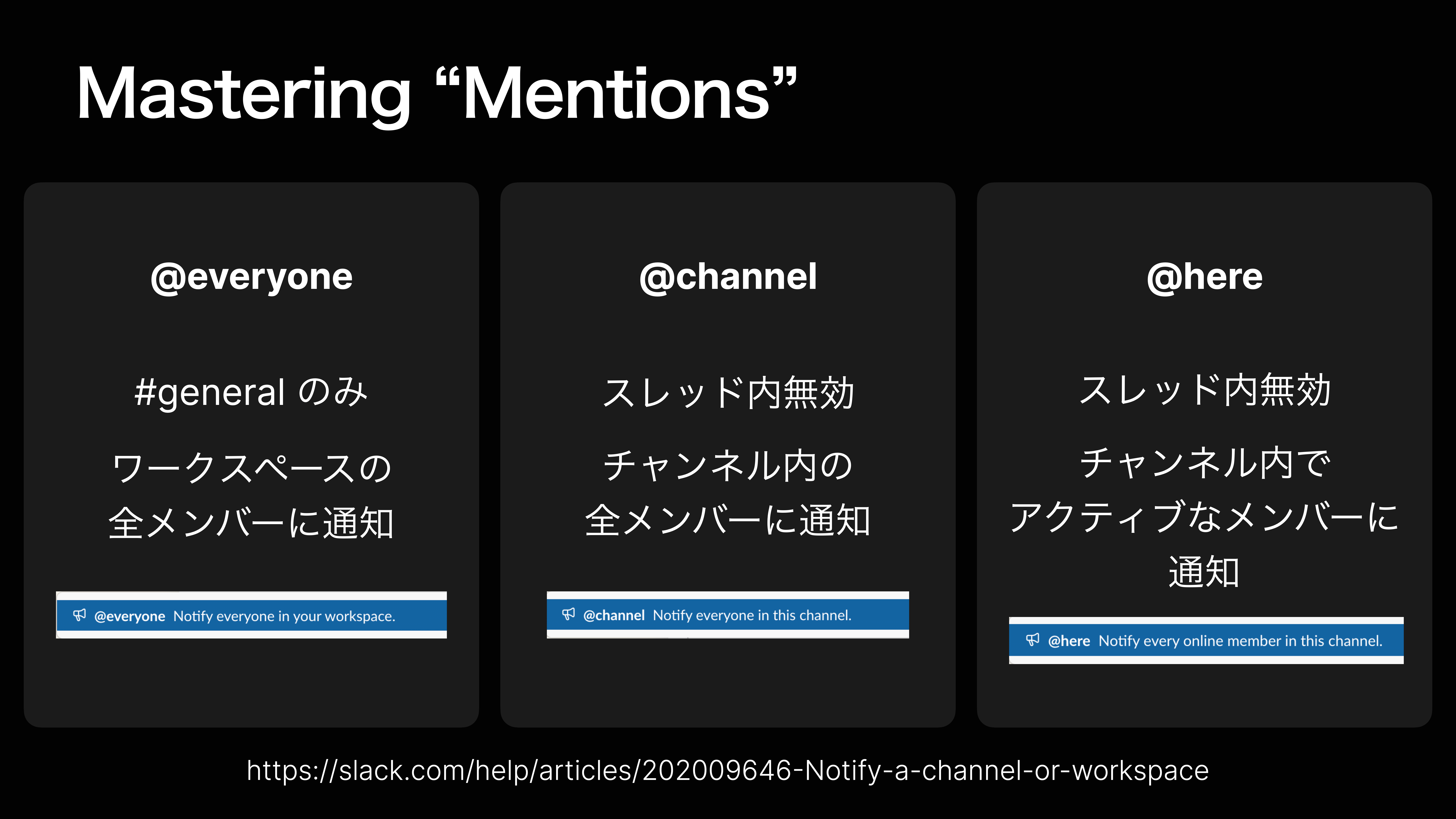
By using @everyone you can mention the entire workspace, however, there aren’t many opportunities to use it. These mentions cannot be used when notifications are turned off or in a thread. Also, generally, mass mentions are more likely to clutter notifications, so think about the time and situation before using them.
https://slack.com/help/articles/202009646-Notify-a-channel-or-workspace
Mastering “User groups”
That’s where user groups come in.
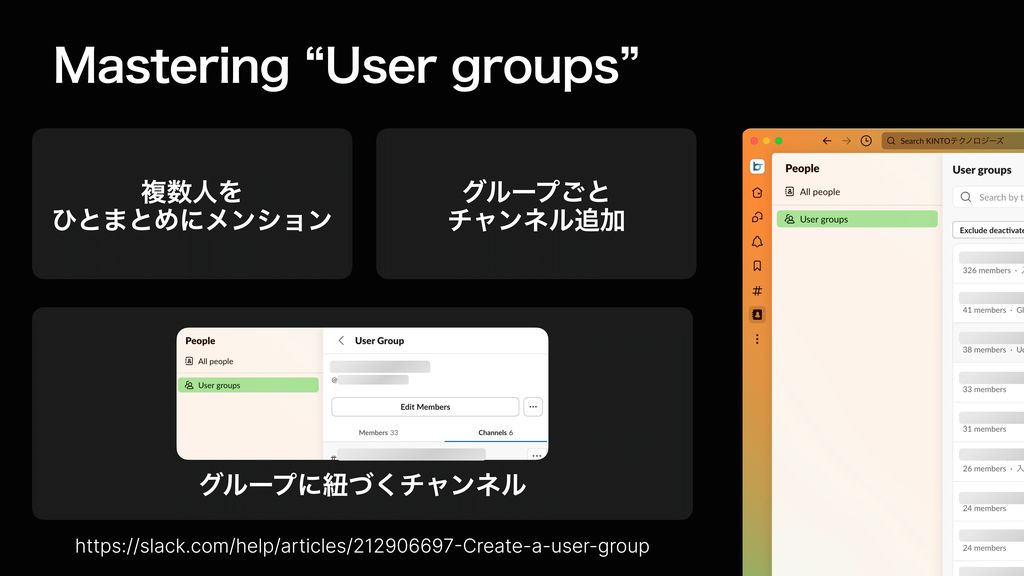
You can create user groups to mention multiple people at once, or add groups to a channel. Furthermore, you can register channels associated with a group, so even if you want to add someone to multiple channels for onboarding, you can just add them to the user group.
https://slack.com/help/articles/212906697-Create-a-user-group
Mastering “Stock-type information”
Information can be broadly classified into two types: Stock-type and Flow-type. Stock-type information is accumulated information, and flow-type information is transient information. Regular Slack interactions are flow-type, and stock-type information that should be stored is often summarized in Confluence.
There are several ways to keep flow-type information in Slack as stock-type.
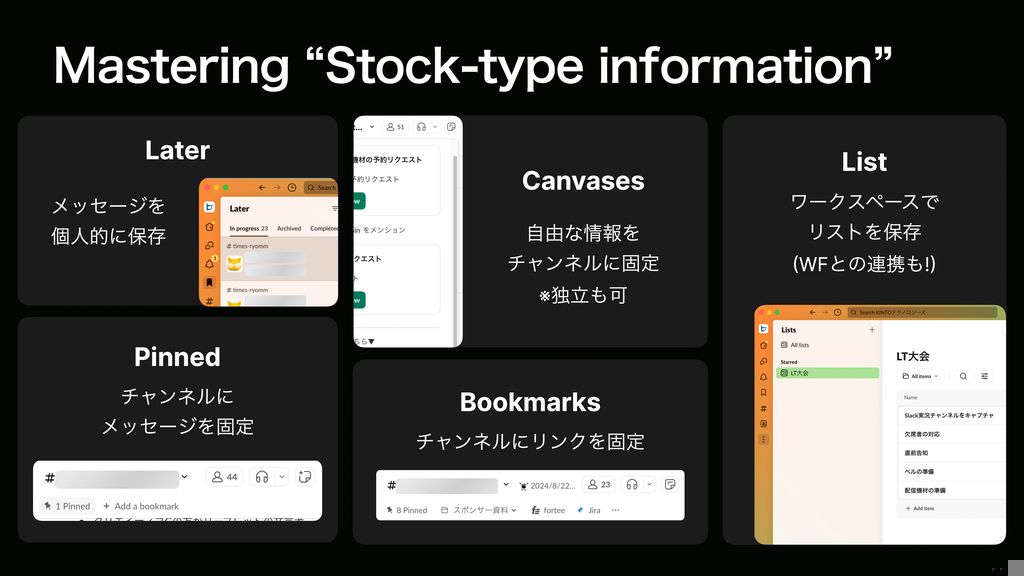
These are Watch Later, Pin, Canvas, Bookmarks, and Lists. They work well with Workflow and Search, so they are easy to combine and work with.
Mastering “Notifications”
You can also customize your notifications settings quite freely.
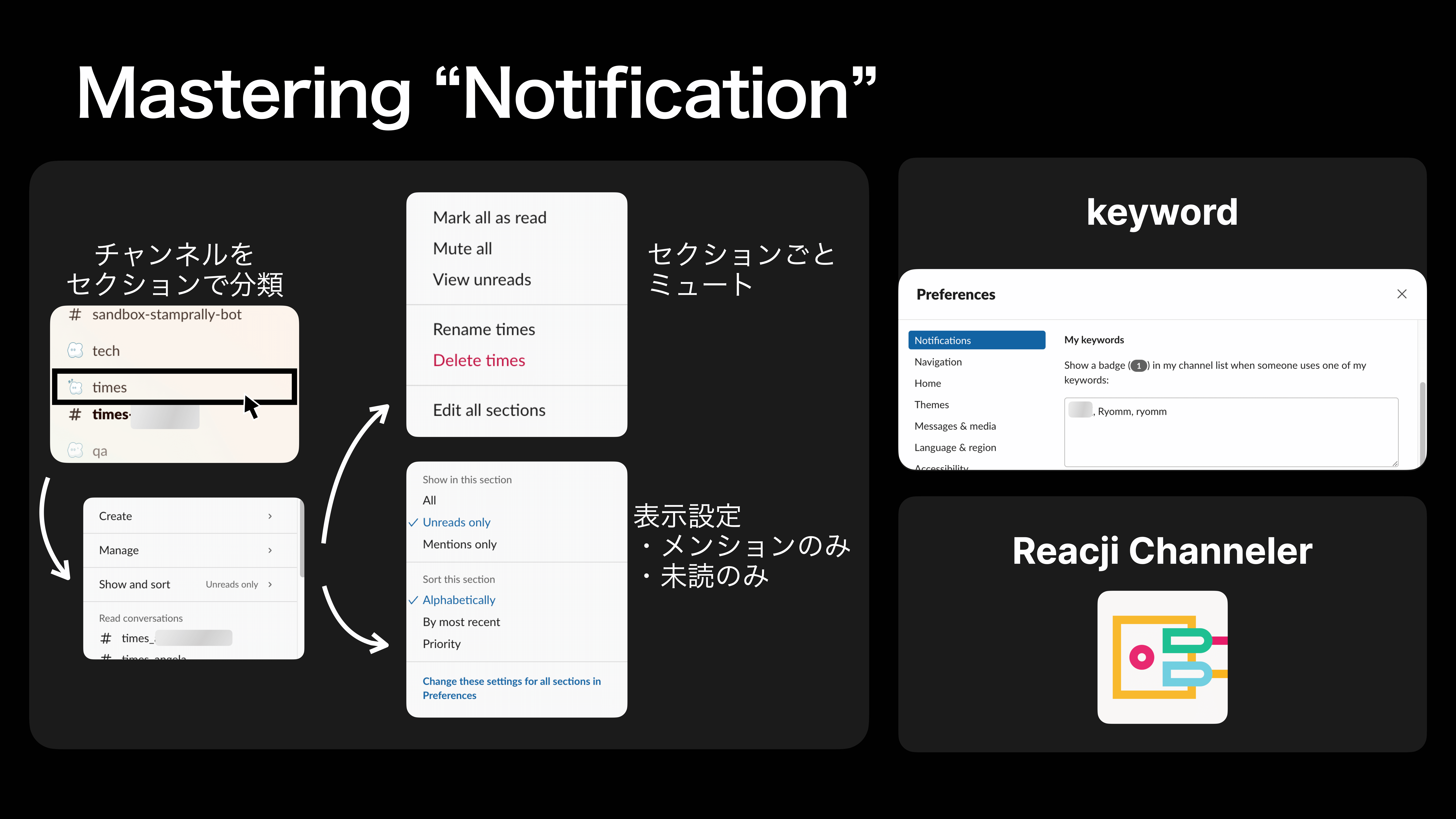
You can divide channels into sections, mute and display settings for each, set keywords to notify you when a specific term is called, and use the Reacji Channeler app to forward and notify messages to a specific channel when a certain emoji is used.
Mastering “Reminder”
You can send a reminder to a specified channel.
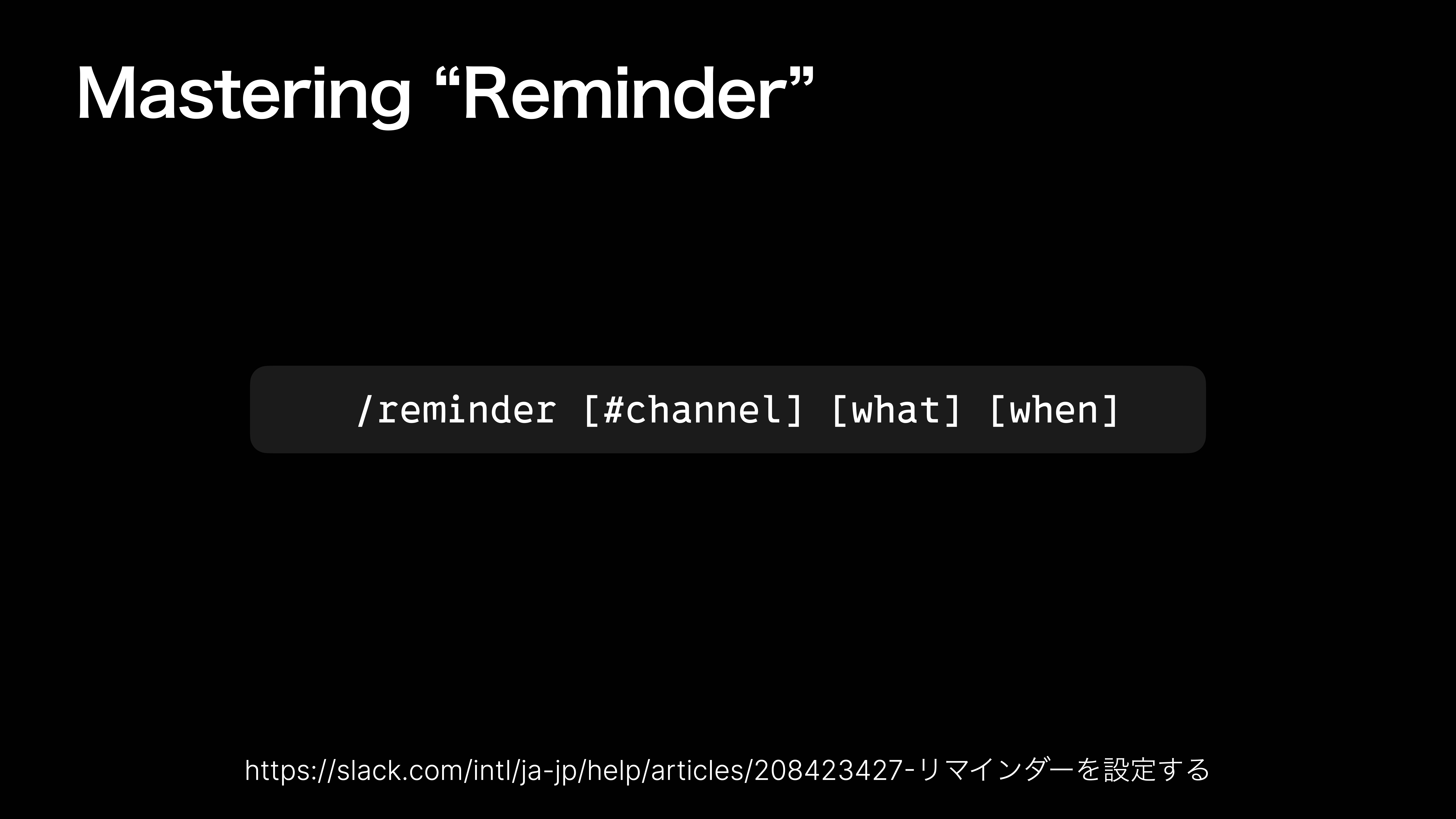
It can also be set on repeat. It's a good idea to use it in conjunction with the Send function after a workflow or message!
https://slack.com/intl/ja-jp/help/articles/208423427-set reminder
Mastering “Huddle”
You can make calls in Slack using Huddle!
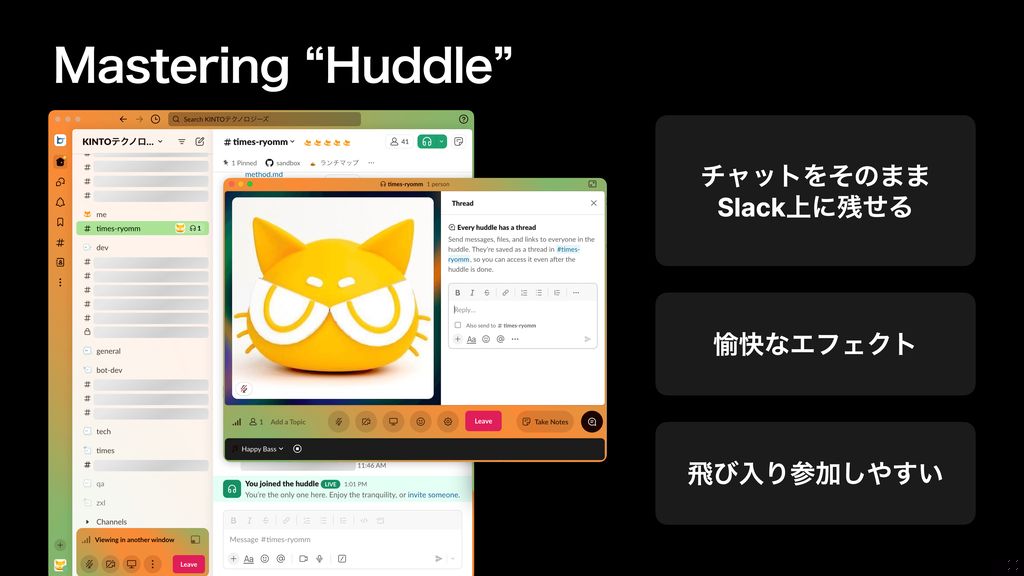
The best thing about huddles is that you can retain your chats in Slack! Another advantage is that you can join a call without needing to know the URL, making it easy to jump in and participate. You can also create a URL to join the Huddle, so you can jump in from your Outlook calendar. You can also enjoy the Huddle music while working alone.
Mastering “Email forwarding”
You can also send emails to a Slack channel.
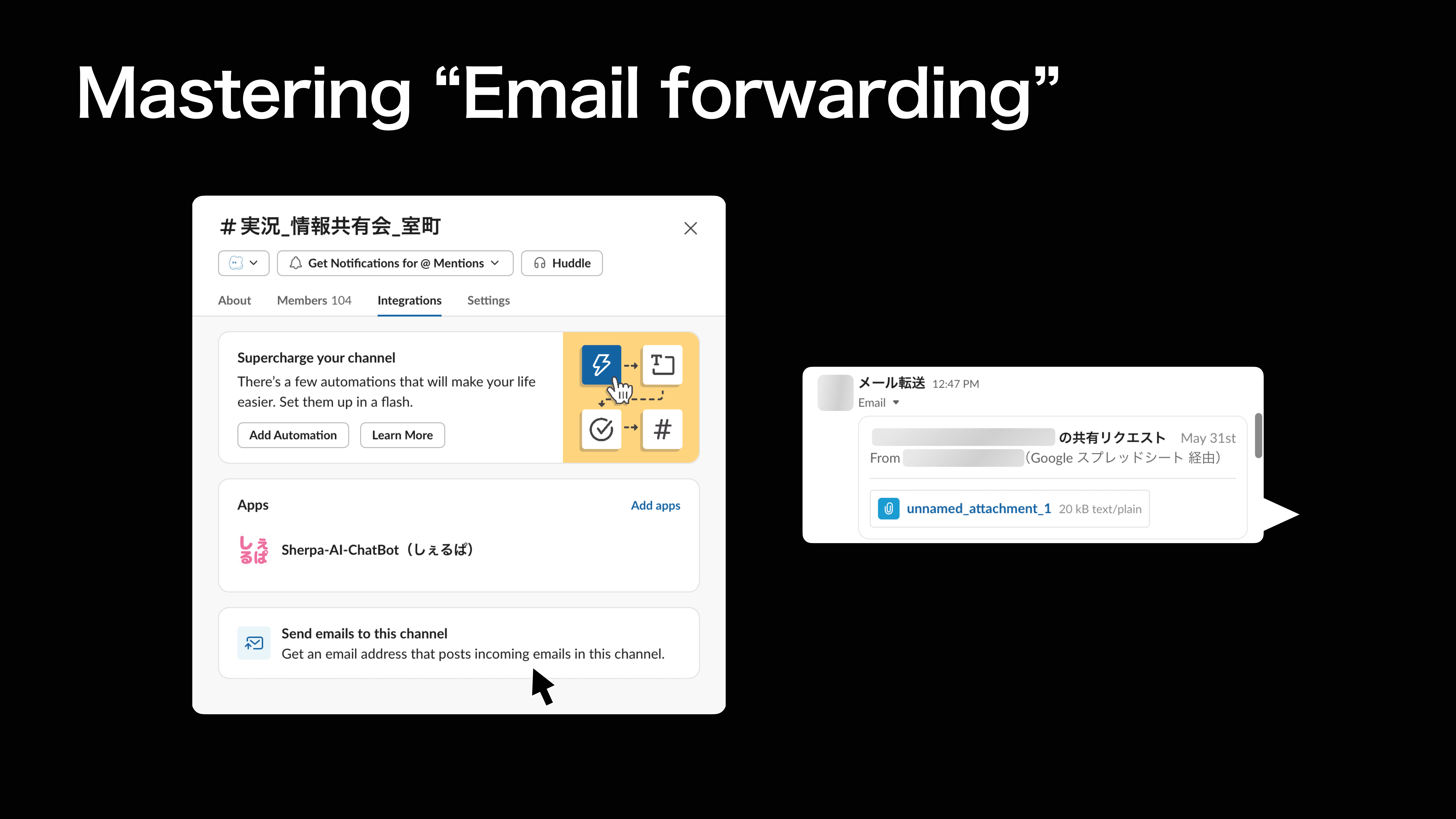
On the mailer side, you can filter the emails you want to share with your team and forward them to the email address for the desired channel.
Mastering “Workflow”
Workflow is the key to automation in Slack!
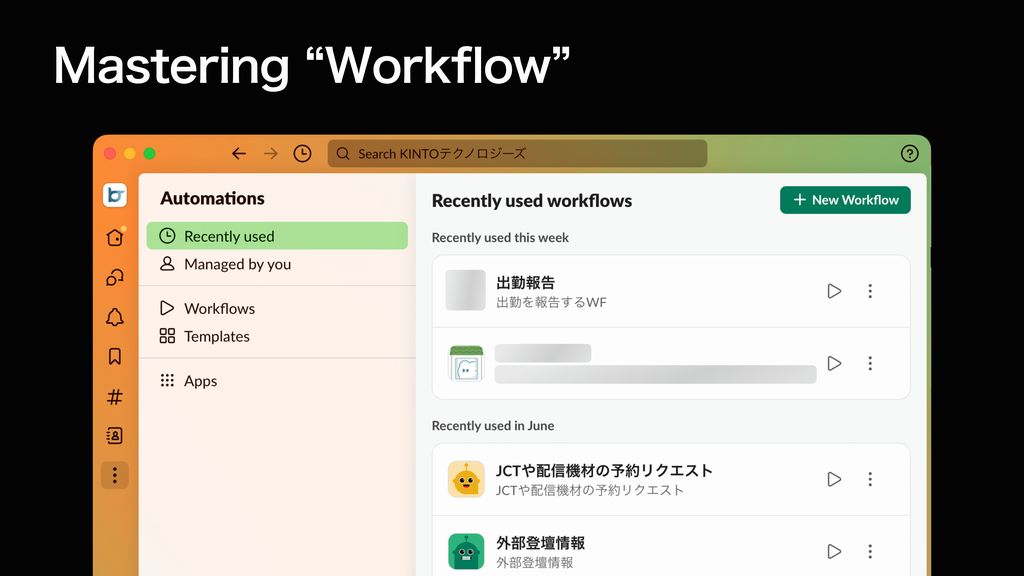
It can be used in many cases, such as when you want to standardize request templates, when you want to consolidate collected data in a spreadsheet, when you want to combine actions, do onboarding for people who join a channel, etc. It can also be combined with spreadsheets and GAS, and the possibilities are even wider.
Mastering “Custom App”
If you want to do something that is difficult to achieve in workflow, you can also use the SlackAPI to create a custom app. With the recent introduction of Slack CLI, building custom apps has become much easier. While coding is still required, the increased flexibility allows for a wide range of possibilities on Slack.
Conclusion
I realized many people might not be very familiar with Slack, so I decided to present it during our Lightning Talk (LT). To my surprise, I received requests to turn it into a blog post! So, here it is. How useful did you find it? If there are any features you weren’t aware of, I encourage you to start trying them out today!
関連記事 | Related Posts
We are hiring!
【フロントエンドエンジニア(コンテンツ開発)】新車サブスク開発G/大阪・福岡
新車サブスク開発グループについてTOYOTAのクルマのサブスクリプションサービスである『 KINTO ONE 』のWebサイトの開発、運用をしています。業務内容トヨタグループの金融、モビリティサービスの内製開発組織である同社にて、自社サービスである、クルマのサブスクリプションサービス『KINTO ONE』のWebサイトコンテンツの開発・運用業務を担っていただきます。
【クラウドエンジニア】Cloud Infrastructure G/東京・大阪・福岡
KINTO Tech BlogWantedlyストーリーCloud InfrastructureグループについてAWSを主としたクラウドインフラの設計、構築、運用を主に担当しています。